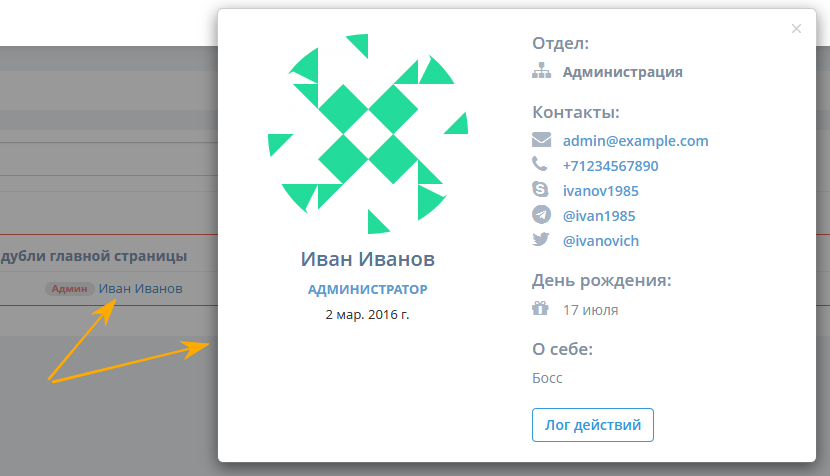Для перехода на страницу настроек профиля нажмите на имя в правом верхнем углу интерфейса и в выпадающем списке выберете пункт "Профиль".

Страница настроек профиля состоит из двух блоков:

Второй блок разделен на несколько вкладок:
Во вкладке "Профиль" можно редактировать:
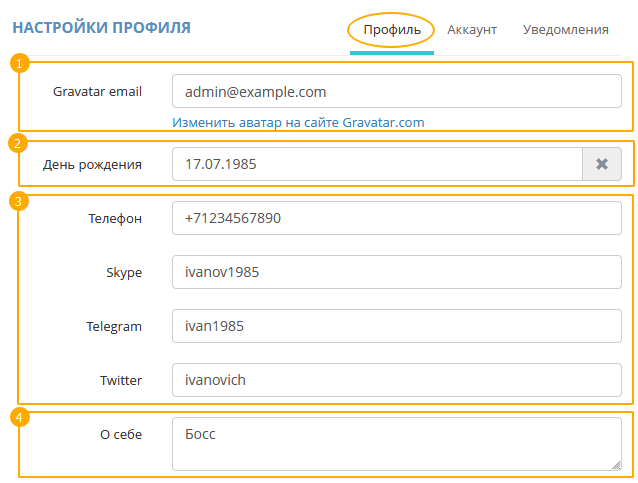
Чтобы изменить данные на этой вкладке, необходимо ввести текущий пароль для входа в CRM.
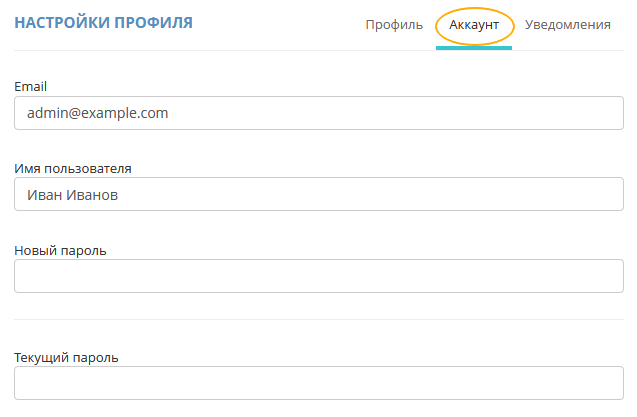
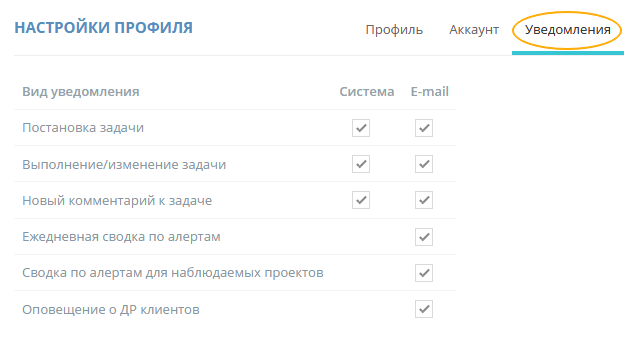
Сводная информация о вашем профиле будет отображаться во всплывающем окне при нажатии на ваше имя в любом месте SEO-CRM. Она доступна для любого сотрудника вашей CRM.